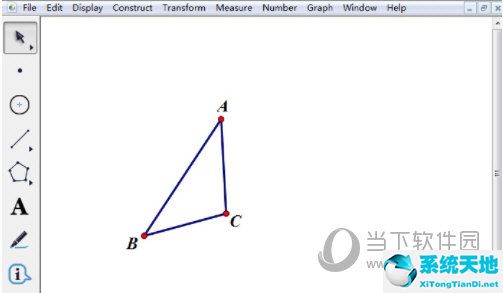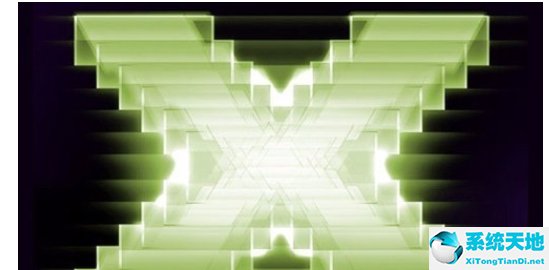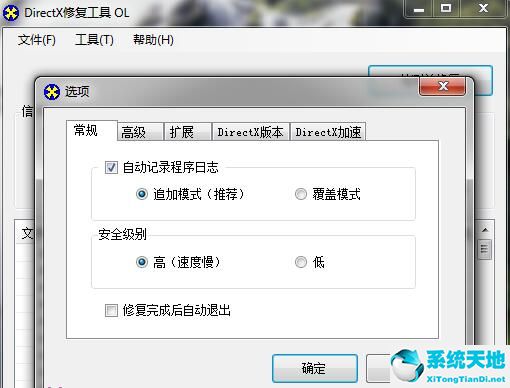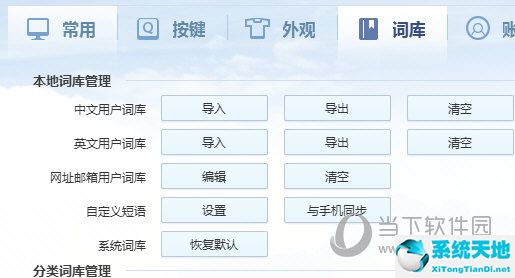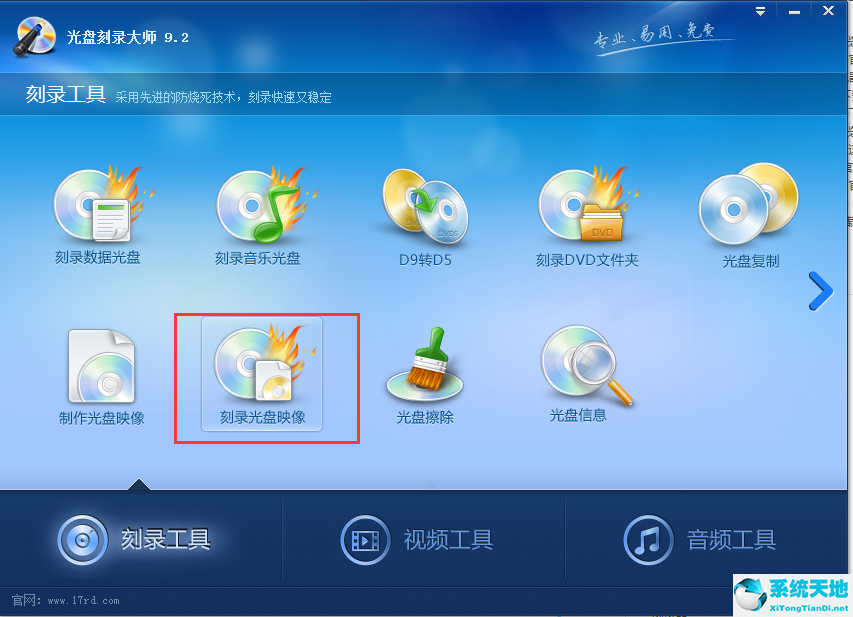双曲线是一种圆锥曲线,定义为与直角圆锥曲面相交的平面的两半。它也是高中数学中必须学习的圆锥曲线的一种。那么如何在几何画板上画双曲线呢?接下来小编就为大家带来答案。
操作步骤如下: 步骤一、打开几何画板,点击左侧栏工具箱下的“自定义工具”,在弹出的自定义工具包中选择“圆锥A”——双曲线。
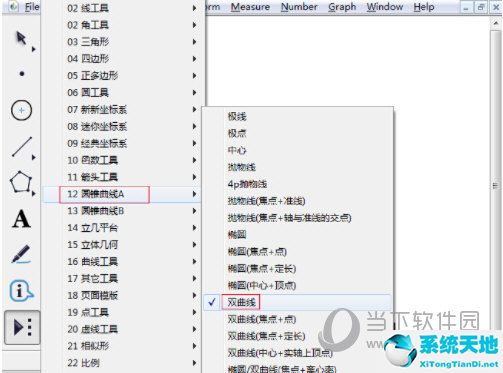
第二步:在画布空白处单击鼠标,确定双曲线的中点坐标。拖动鼠标,就会出现双曲线的形状,如下图所示。
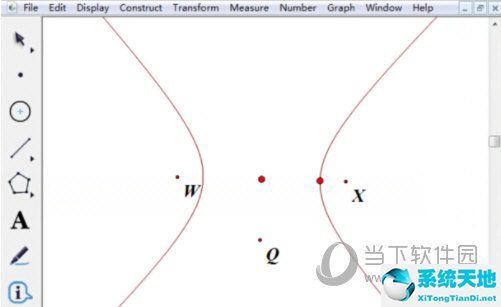
第三步:拖动鼠标,在适当的位置单击一次。确定双曲线的大小、位置和方向后,单击鼠标。这将创建一个双曲图像,如下图所示。
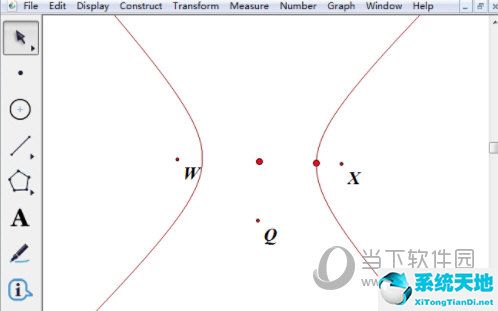
第四步:拖动双曲线上的红点并改变其位置,即可改变双曲线的位置和形状。演示如下图。
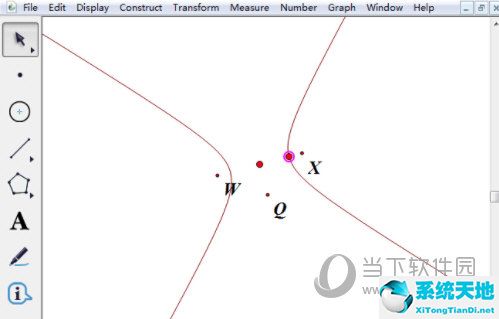
以上为您介绍了在几何画板中绘制双曲线的方法。这里我们介绍使用自定义工具快速绘制双曲线。其实我们也可以用几何画板轨迹法来构造双曲线。